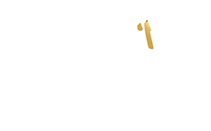الوكيل الإخباري - يعاني العديد من مستخدمي الهواتف المحمولة من مشكلة نقص مساحة التخزين، وتبرز الحاجة إلى وحدات تخزين خارجية لحل هذه المشكلة. وينطبق الأمر على هواتف آيفون وأجهزة آيباد، حيث يمكن الوصول إلى الملفات المخزنة على محرك أقراص خارجي.
وإذا كانت لدى المستخدم ملفات كبيرة لا تحتاجها على أساس يومي أو يريد فقط تفريغ مجموعة من الصور ومقاطع الفيديو وتحرير مساحة على الهاتف، فيمكن توصيل محرك أقراص ثابت خارجي وإرسال هذه الملفات إليه. وجعلت آبل ذلك ممكناً مع إصدار iOS 13 في عام 2019، مع إضافة دعم أصلي لأجهزة التخزين الخارجية باستخدام موصلات Lightning و USB-C، بحسب موقع ديجيتال تريندز.
كيفية التأكد من تحديث iOS
للحصول على التوافق الأصلي مع أجهزة التخزين الخارجية، سيحتاج جهاز آيفون أو آيباد إلى نظام تشغيل iOS 13 أو نظام تشغيل أحدث، مثل iOS 16. ومع ذلك، ليست كل الأجهزة متوافقة مع أحدث إصدارات iOS و iPadOS. وإذا كان الجهاز لا يمكنه الترقية إلى ما بعد iOS 12 فلا يمكن استخدام جهاز تخزين خارجي.
يمكن أيضاً تحديث كل جهاز يمكن تحديثه إلى iOS 13 أو iPadOS 13 إلى iOS 14 / iPadOS 14 و iOS 15 / iPadOS 15 و iOS 16 / iPadOS 16. وإذا كان الجهاز متوافقاً ولكن المستخدم غير متأكد من إصدار iOS أو iPadOS الذي يعمل عليه، فيمكن التحقق من ذلك كما يلي:
الخطوة 1: فتح تطبيق الإعدادات.
الخطوة 2: التمرير لأسفل والنقر فوق عام.
الخطوة 3: الضغط على حول. والتحقق من الرقم الموجود بجوار إصدار البرنامج. إذا كان أقل من 13، يجب الانتقال إلى الخطوة التالية. وإذا كان الإصدار 13 أو أعلى، يجب الانتقال إلى القسم التالي من هذا الدليل.
الخطوة 4: الرجوع إلى الشاشة العامة في تطبيق الإعدادات.
الخطوة 5: الضغط على تحديث البرنامج.
الخطوة 6: إذا كان هناك تحديث متاح، يجب النقر فوق تنزيل وتثبيت.
كيفية توصيل وحدة التخزين الخارجية
قبل فتح قفل جهاز آيفون أو آيباد والانتقال إلى البرنامج، يجب إنشاء اتصال مادي بين جهاز التخزين الخارجي والكمبيوتر اللوحي أو الهاتف الذكي. إذا كان جهاز آيفون أو آيباد والجهاز الخارجي يحتويان على مقابس متطابقة، يتم توصيلهما ببعضهما البعض باستخدام الموصل السفلي لجهاز آبل الخاص بك.
إذا كان جهاز آبل مزوداً بموصل Lightning وهناك حاجة إلى توصيل جهاز خارجي بموصل USB-C أو USB-A، فإن أحد الخيارات هو Lightning to USB 3 Camera Adapter. يتيح هذا المحول توصيل أكثر من مجرد أجهزة كاميرا خارجية من نوع USB-C و USB-A بجهاز آبل.
إذا كان جهاز آبل مزوداً بموصل USB-C، مثل آيباد برو، وهناك حاجة إلى توصيل جهاز خارجي بموصل USB-A، فإن آبل تبيع محول USB-C إلى USB.
كيفية تصفح الملفات من وحدة التخزين الخارجية
بمجرد توصيل جهازك الخارجي فعلياً بجهاز آبل، يمكن استخدام تطبيق الملفات الأصلي للوصول إلى الجهاز الخارجي.
الخطوة 1: فتح تطبيق الملفات على جهاز آيفون أو آيباد.
الخطوة 2: ضمن المواقع، النقر فوق اسم محرك الأقراص الخارجي. على جهاز آيباد، تظهر محتويات الجهاز الخارجي على اليمين. على آيفون وآيبود، تظهر المحتويات على الشاشة التالية.
الخطوة 3: النقر فوق أي مجلد أو ملف لفتحه أو النقر مع الاستمرار على أي مجلد أو ملف مرئي لفتح قائمة فرعية للحصول على خيارات إدارة إضافية، بما في ذلك النسخ والنقل والحذف وإعادة التسمية ووضع العلامات.
اظهار أخبار متعلقة
اظهار أخبار متعلقة
اظهار أخبار متعلقة
-
أخبار متعلقة
-
لتحقيق إيرادات إضافية.. قرار جديد من واتساب
-
سناب شات تضيف أدوات جديدة لتسهيل إنشاء المحتوى
-
ماتيل تعقد شراكة مع OpenAI لإدخال الذكاء الاصطناعي إلى عالم الألعاب
-
iOS 26 ينهي معاناة مستخدمي آيفون مع نغمات الرنين
-
غوغل تطلق تحديثا كبيرا لتطبيق Snapseed على iOS
-
السرعة القاتلة .. هكذا تعمل الصواريخ الفرط صوتية
-
خطأ فادح في ميزة "AI Overview" من غوغل بشأن حادث تحطم طائرة هندية
-
"واتساب" يطور ميزة لأندرويد لمسح المستندات بالكاميرا مباشرةً